Ako nakonfigurovať K-Lite Codec Pack
K-Lite Codec Pack - sada nástrojov, ktoré vám umožňujú prehrávať video v najlepšej kvalite. Na oficiálnej stránke existuje niekoľko zhromaždení, ktoré sa líšia v zložení.
Po prevzatí K-Lite Codec Pack mnohí používatelia nevedia správne pracovať s týmito nástrojmi. Rozhranie je dosť komplikované, okrem ruského jazyka úplne chýba. Preto v tomto článku zvážime nastavenie tohto softvéru. Napríklad som predtým prevzal montáž "Mega" z webovej stránky výrobcu.
Stiahnite si K-Lite Codec Pack
obsah
Ako správne nakonfigurovať K-Lite Codec Pack
Všetky nastavenia kodekov sa vykonávajú pri inštalácii tohto softvéru. Vybrané parametre je možné neskôr zmeniť pomocou špeciálnych nástrojov z tohto balíka. Takže začnime.
Spustite inštalačný súbor. Ak program nájde už nainštalované súčasti konfigurácie balíka K-Lite Codec Pack, zobrazí výzvu na ich odstránenie a pokračovanie v inštalácii. V prípade poruchy sa proces preruší.
V prvom okne, ktoré sa zobrazí, zvoľte prevádzkový režim. Ak chcete nakonfigurovať všetky komponenty, zvoľte "Rozšírené" . Potom "Ďalej" .
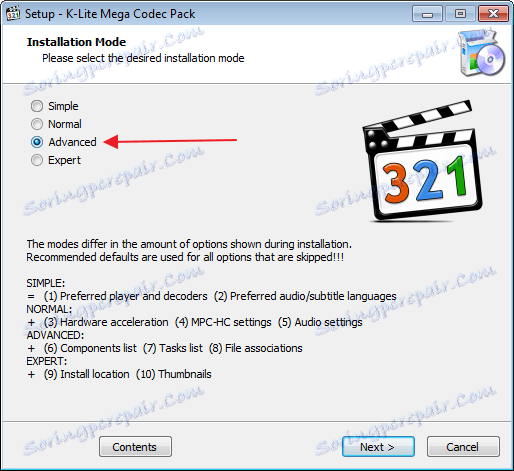
Ďalej vyberiete predvoľby pre inštaláciu. My nič nemeníme. Kliknite na tlačidlo "Ďalej" .
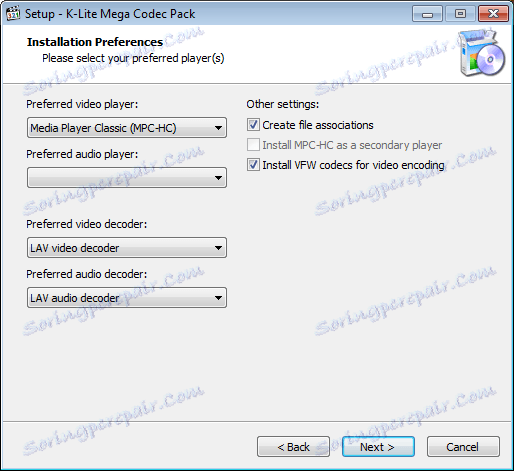
Vyberte profil
Ďalšie okno bude jednou z najdôležitejších v konfigurácii tohto balíka. Predvolená hodnota je "Profil 1" . Princíp môže zostať a takéto nastavenia sú dokonale optimalizované. Ak chcete vykonať úplné nastavenie, vyberte položku "Profil 7" .
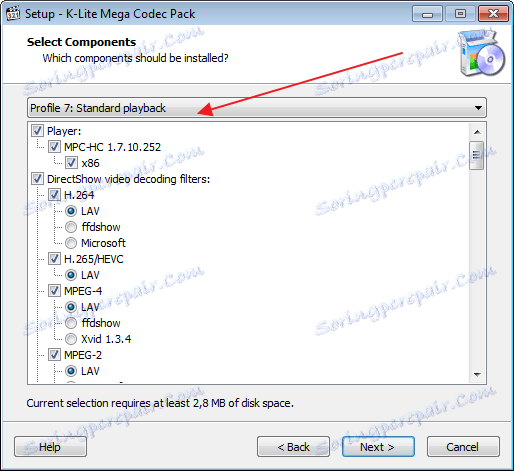
Niektoré profily nemusia obsahovať žiadnu inštaláciu prehrávača. V tomto prípade sa v zátvorkách zobrazí nápis "Bez prehrávača" .
Konfigurácia filtrov
V tom istom okne vyberieme filter na dekódovanie filtrov na dekódovanie videa DirectShow . Môžete si vybrať buď ffdshow alebo LAV . Medzi nimi neexistuje zásadný rozdiel. Vyberiem prvú možnosť.

Výber rozdeľovača
V tom istom okne klesáme a nájdeme sekciu "zdrojové filtre DirectShow" . Je to dosť dôležitý bod. Rozdeľovač je potrebný na výber zvukovej stopy a titulkov. Nie všetky však fungujú správne. Najlepšou možnosťou je výber LAV Splitter alebo Haali Splitter .
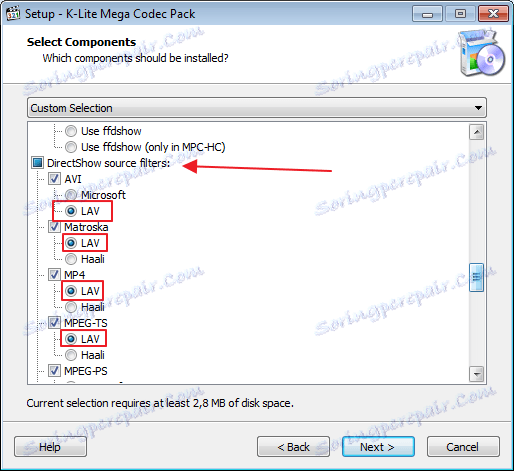
V tomto okne sme zaznamenali najvýznamnejšie položky, zvyšok zostáva štandardne. Kliknite na tlačidlo "Ďalej" .
Ďalšie úlohy
Potom vyberte ďalšie úlohy "Ďalšie úlohy" .
Ak chcete nainštalovať ďalšie skratky programu, začiarknite časť "Ďalšie skratky" oproti požadovaným možnostiam.
Obnovte všetky nastavenia na odporúčané výberom poľa "Vynulovať všetky nastavenia na ich predvolené hodnoty" . Predvolená cesta je táto možnosť vybratá.
Ak chcete prehrať video iba z povoleného zoznamu, označte položku "Obmedziť používanie na aplikácie na bielej listine" .
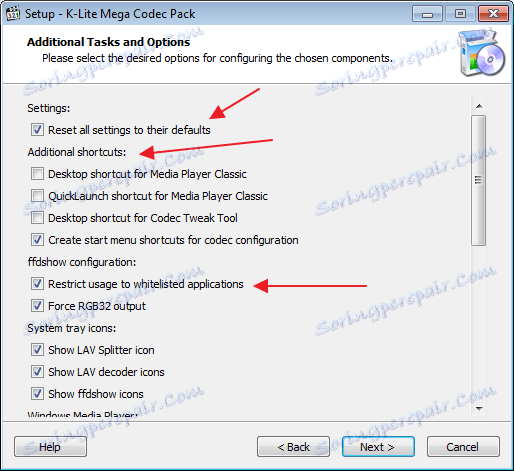
Ak chcete zobraziť video v režime RGB32, označíme "Vynúť výstup RGB32" . Farba bude viac nasýtená, ale zaťaženie CPU sa zvýši.
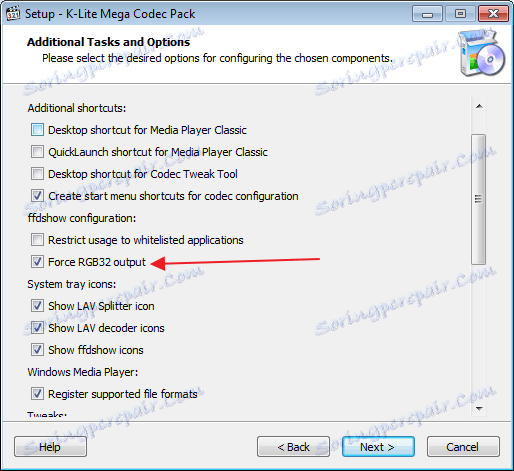
Prepínanie medzi zvukovými prúdmi bez menu prehrávača výberom možnosti "Skryť ikonu systézy" . V tomto prípade môže byť prechod vykonaný z podnosu.
V poli "Tweaks" môžete nastaviť titulky.
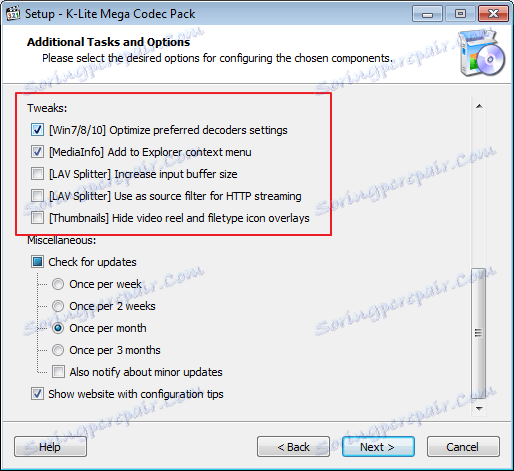
Počet nastavení v tomto okne sa môže značne líšiť. Ukážem, ako mám, ale možno viac či menej.
Zvyšok zostane nezmenený a kliknite na tlačidlo "Ďalej" .
Konfigurácia hardvérového hardvéru Zrýchlenie
V tomto okne môžete všetko nechať nezmenené. Tieto nastavenia sú vo väčšine prípadov skvelé pre prácu.
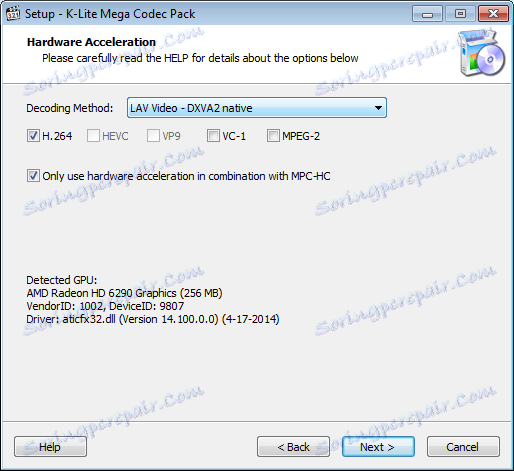
Vyberte vykresľovača
Tu nastavíme parametre vykresľovača. Dovoľte mi pripomenúť, že ide o špeciálny program, ktorý vám umožní získať obrázok.
Ak vám dekodér Mpeg-2 zabudovaný do prehrávača vyhovuje, označte položku "Povoliť interný dekodér MPEG-2 ". Ak máte takéto pole.
Ak chcete optimalizovať zvuk, vyberte možnosť "Normalizácia hlasitosti" .
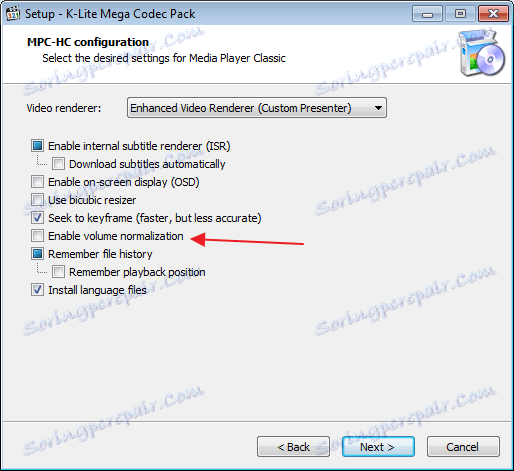
Výber jazykov
Ak chcete nainštalovať jazykové súbory a možnosť prepínať medzi nimi, vyberte možnosť "Inštalovať jazykové súbory" . Kliknite na tlačidlo "Ďalej" .
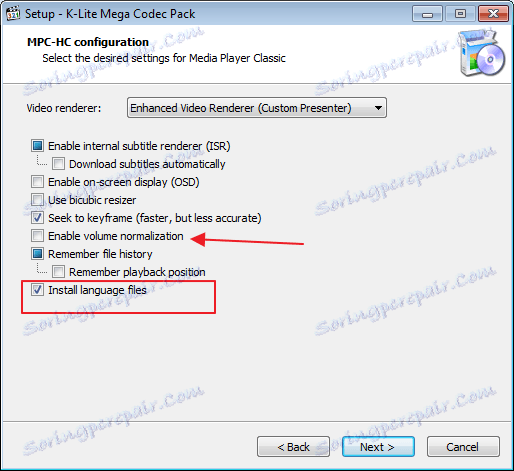
Dostávame sa do okna nastavení jazyka. Vyberáme si hlavný a sekundárny jazyk, ktorý spĺňa vaše požiadavky. Ak je to potrebné, môžete si vybrať ešte jednu. Kliknite na tlačidlo "Ďalej" .
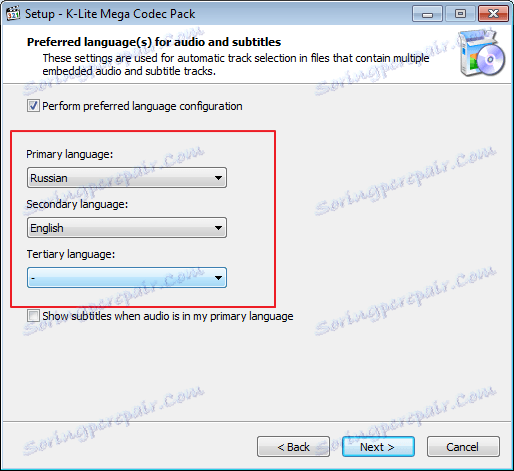
Teraz vyberte predvolene prehrávač. Vyberiem si "Media Player Classic"
V nasledujúcom okne si poznačte súbory, ktoré bude prehrávať vybraný prehrávač. Zvyčajne si vyberám všetko video a všetok zvuk. Vyberte všetko, môžete použiť špeciálne tlačidlá, ako na snímke obrazovky. Poďme pokračovať.
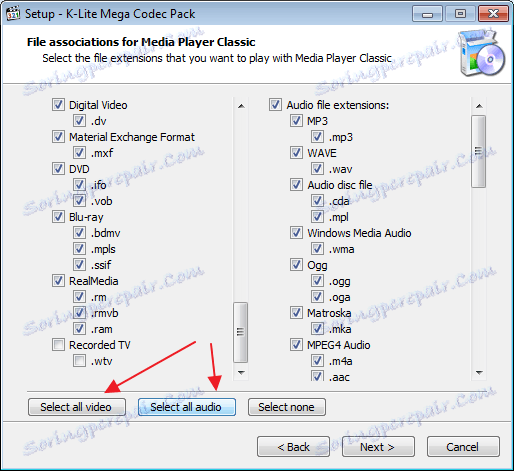
Konfiguráciu zvuku môžete ponechať nezmenené.
Toto dokončí nastavenie K-Lite Codec Pack. Zostáva len kliknúť na tlačidlo "Nainštalovať" a otestovať produkt.